Avvio rapido: Creare una risorsa Logz.io nel portale di Azure
Questo articolo descrive come abilitare l'integrazione di Azure del software come servizio (SaaS) di Logz.io. Si usa Logz.io per monitorare l'integrità e le prestazioni dell'ambiente Azure.
Prerequisiti
- Proprietario della sottoscrizione: per configurare Logz.io, è necessario avere il ruolo Proprietario nella sottoscrizione di Azure. Prima di iniziare questa integrazione, controllare l'accesso.
- Registrare il provider di risorse: se
Microsoft.Insightsnon è già registrato per la sottoscrizione, registrarlo. Per maggiori informazioni, consultare la sezione Registrare il provider di risorse.
Trovare l'offerta
Usare il portale di Azure per trovare Logz.io in Azure Marketplace.
Accedere al portale di Azure.
Se è stato visitato il Marketplace in una sessione recente, selezionare l'icona dalle opzioni disponibili. Altrimenti, cercare Marketplace.
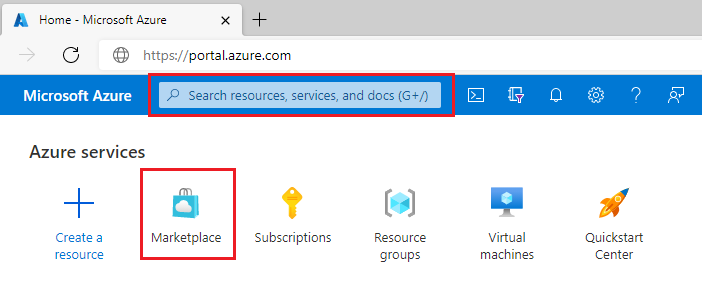
In Azure Marketplace cercare Logz.io.
Selezionare Logz.io - Osservabilità in base a ELK & Prometheus.
Selezionare il pulsante Configura + sottoscrivi. Verrà visualizzata la finestra Crea nuovo account Logz.io.
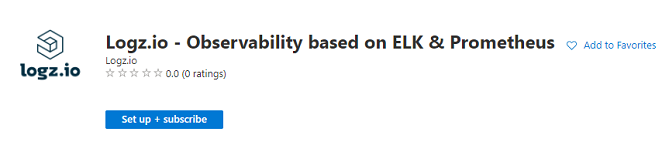
Creare un nuovo account Logz.io
Nella scheda Dati principali della schermata Creare un account Logz.io immettere i valori seguenti:
| Proprietà | Descrizione |
|---|---|
| Abbonamento | Nel menu a discesa, selezionare la sottoscrizione di Azure in cui si ha accesso come proprietario. |
| Gruppo di risorse | Specificare se si desidera creare un nuovo gruppo di risorse o usarne uno esistente. Un gruppo di risorse è un contenitore con risorse correlate per una soluzione di Azure. |
| Nome account Logz | Specificare il nome dell'account Logz.io che si vuole creare. |
| Location | Selezionare Stati Uniti occidentali 2 o Europa occidentale. Logz.io supporta solo queste aree di Azure. |
| Piano tariffario | Selezionare dall'elenco dei piani di Logz.io disponibili. |
| Periodo di fatturazione | Mensile è l'impostazione predefinita. |
| Price | Specificato in base al piano di Logz.io selezionato. |
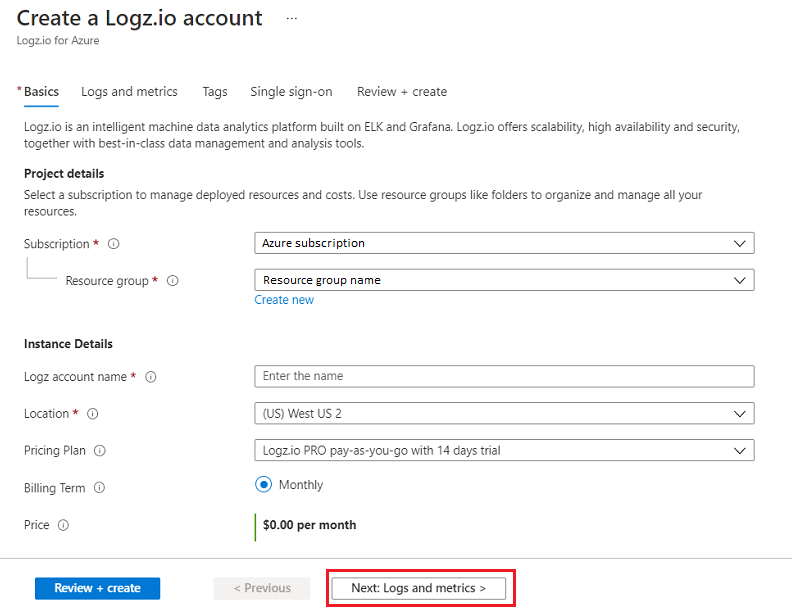
Dopo aver immesso i valori, selezionare il pulsante Avanti: Log e metriche.
Configurare i log
Nella scheda Log e metriche specificare le risorse di Azure che invieranno log e metriche a Logz.io.
Esistono due tipi di log che possono essere inviati da Azure a Logz.io:
- Log a livello di sottoscrizione: fornire informazioni dettagliate sulle operazioni su ogni risorsa di Azure nella sottoscrizione dall'esterno (il piano di gestione) e gli aggiornamenti sugli eventi di Integrità dei servizi. Usare il log attività per determinare cosa, chi e quando per qualsiasi operazione di scrittura (PUT, POST, DELETE), eseguita sulle risorse nell'abbonamento. È disponibile un singolo log attività per ogni sottoscrizione di Azure.
- Log delle risorse di Azure: forniscono informazioni dettagliate sulle operazioni eseguite su una risorsa Azure sul piano dati. Ad esempio, ottenere un segreto da un insieme di credenziali delle chiavi o effettuare una richiesta a un database. Il contenuto dei log di risorse varia in base al servizio di Azure e al tipo di risorsa.
I log a livello di sottoscrizione possono essere inviati a Logz.io selezionando la casella Invia log a livello di sottoscrizione. Se questa casella non è selezionata, nessuno dei log a livello di sottoscrizione viene inviato a Logz.io.
I log delle risorse di Azure possono essere inviati a Logz.io selezionando la casella Send Invia log delle risorse di Azure per tutte le risorse definite. I tipi di log delle risorse di Azure sono elencati in Categorie di log delle risorse di Monitoraggio di Azure. Per filtrare il set specifico di risorse di Azure che inviano log a Logz.io, è possibile usare i tag delle risorse di Azure.
Le regole dei tag per l'invio dei log sono le seguenti:
- Per impostazione predefinita, i log vengono raccolti per tutte le risorse.
- Le risorse di Azure con tag di inclusione inviano i log a Logz.io.
- Le risorse di Azure con tag Escludi non inviano log a Logz.io.
- Se si verifica un conflitto tra le regole di inclusione ed esclusione, prevarranno quelle di esclusione.
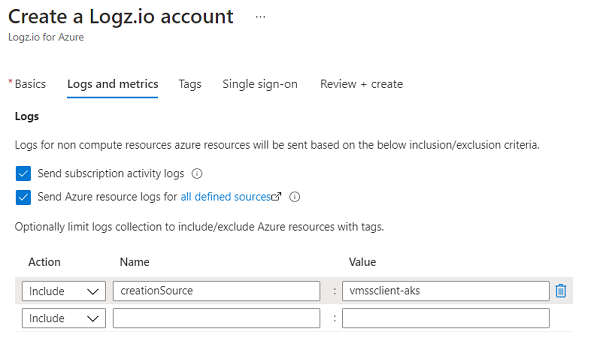
Dopo aver configurato i log e le metriche, selezionare il pulsante Avanti: Tag.
Aggiungi tag personalizzati
È possibile specificare tag personalizzati per la nuova risorsa Logz.io aggiungendo coppie chiave-valore.
Ogni coppia chiave-valore include un nome e un valore:
| Proprietà | Descrizione |
|---|---|
| Nome | Nome del tag corrispondente alla risorsa Logz.io di Azure. |
| valore | Valore del tag corrispondente alla risorsa Logz.io di Azure. |

Dopo aver aggiunto le schede, selezionare il pulsante Avanti: Single Sign-On.
Configurare Single Sign-On
Single Sign-On (SSO) è una funzionalità facoltativa:
- Per rifiutare esplicitamente l'accesso SSO, ignorare questo passaggio.
- Per acconsentire esplicitamente all'accesso Single Sign-On, vedere Configurare Single Sign-On Logz.io.
Dopo aver configurato Microsoft Entra ID, nella scheda Single Sign-On selezionare l'applicazione SSO Logz.io.
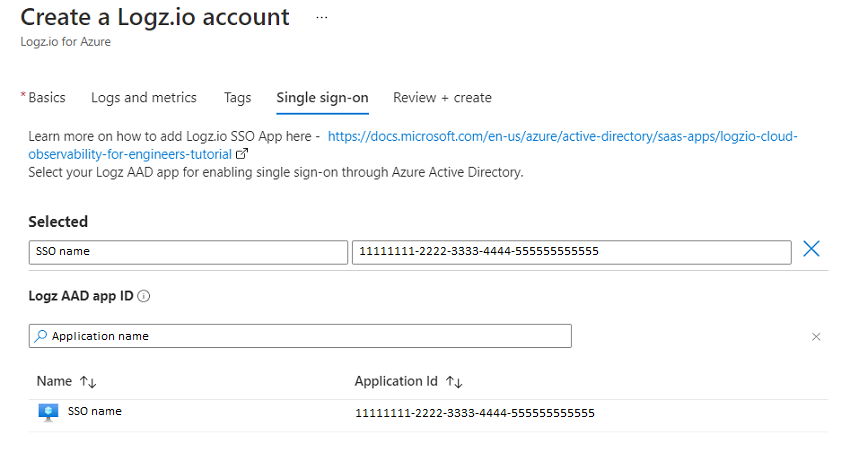
Selezionare il pulsante Avanti: Rivedi + crea per andare al passaggio finale per la creazione di risorse.
Creare una risorsa
Nella pagina Rivedi + crea vengono eseguite tutte le convalide. È possibile esaminare tutte le selezioni effettuate nelle schede Dati principali, Log e metriche, Tag e Single Sign-On. È anche possibile rivedere i termini e le condizioni di Logz.io e Azure Marketplace.
Esaminare tutte le informazioni per verificare che siano corrette. Per iniziare la distribuzione, selezionare il pulsante Crea.
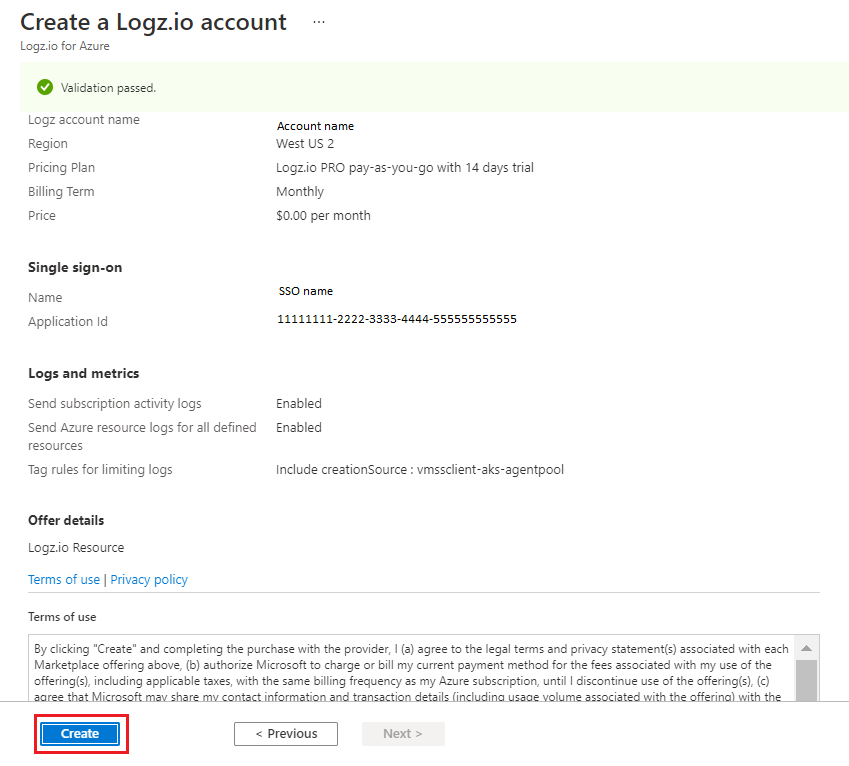
Dopo aver completato la distribuzione, è possibile visualizzare la risorsa Logz.io distribuita selezionando il pulsante Vai alla risorsa.
Passaggi successivi
- Informazioni su come gestire l'integrazione Logz.io.
- Per risolvere i problemi relativi all'integrazione, vedere Risoluzione dei problemi.